Haben Sie von Moodles Unterrichtsaktivität gehört? Es handelt sich um eine Reihe von Seiten, auf denen Ihre Lernenden die Möglichkeit haben, innerhalb eines Moodle-Kurses interaktive Entscheidungen zu treffen.
Lernende, die eine Unterrichtsaktivität beginnen, sehen eine Einführungsseite mit einer oder mehreren Schaltflächen.
Die von ihnen ausgewählten Schaltflächen bestimmen, welchen Weg sie einschlagen. Dies gibt den Schülern die Möglichkeit, eine einzigartige Lernreise zu unternehmen.
Die Anzeige der Unterrichtsaktivität hängt davon ab, wie der Lehrer den Unterricht eingerichtet hat Unterrichtseinstellungen. Zum Beispiel kann ein Lehrer wählen, ob er eine Liste von Seiten unten anzeigen oder eine fortlaufende Punktzahl hinzufügen möchte.
Hier ist ein Beispiel, in dem ein Schüler eine Frage zum Klettern beantworten muss.
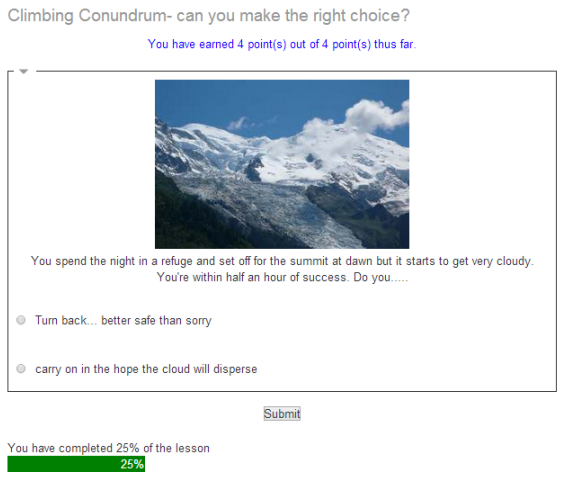
Wenn eine Fragenseite verwendet wird, können Lehrer auf der folgenden Seite Antworten und Feedback hinzufügen.

Wie baut ein Lehrer eine Unterrichtsaktivität auf?
- Aktivieren Sie die Bearbeitung in Ihrem Moodle-Kurs.
- Gehen Sie im gewünschten Abschnitt zum Link Aktivität oder Ressource hinzufügen und klicken Sie dann auf Lektion.
- Geben Sie Ihrer Lektion einen Namen und passen Sie ihn an. Sie können dies tun, indem Sie entscheiden, ob Sie einen Zeitrahmen für Ihre Lektion festlegen, die Anzahl der Antworten pro Seite auswählen, entscheiden möchten, ob es sich um eine Übungsstunde handelt oder ob Sie Punktzahlen aktivieren möchten.
- Hinzufügen von Inhaltsseiten. Dies sind die Seiten mit den Informationen, die Sie anzeigen möchten. Geben Sie den Inhaltsseiten einen Titel und fügen Sie den Inhalt hinzu. Dies kann Text, Mediendateien und Weblinks umfassen.
Top Tipp: Halten Sie jede Seite kurz und präzise! - Fügen Sie Schaltflächen hinzu, um über das Dropdown-Menü „Springen“ zur nächsten Seite zu gelangen.
- Klicken Sie unten auf der Seite auf die Schaltfläche "Hinzufügen", um eine Übersicht über Ihre bisherige Lektion zu erhalten.
- Fahren Sie so fort, bis Sie alle Seiten für Ihre Lektion hinzugefügt haben.
- Wenn Sie zur letzten Seite gelangen, wählen Sie in der Dropdown-Nachricht "Sprung" das "Ende der Lektion" aus.
Herzliche Glückwünsche! Sie haben jetzt eine Unterrichtsaktivität erstellt
Um mehr über die Unterrichtsaktivität zu erfahren, lesen Sie alles darüber in der Moodle-Dokumentation.



